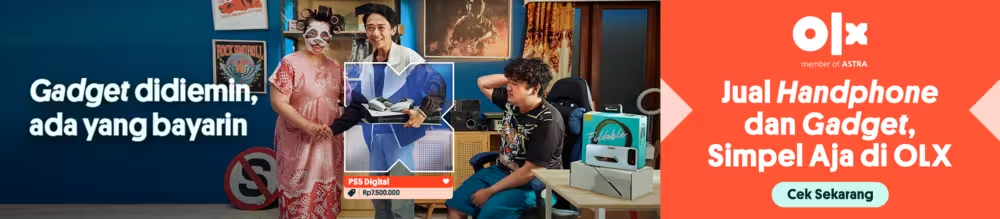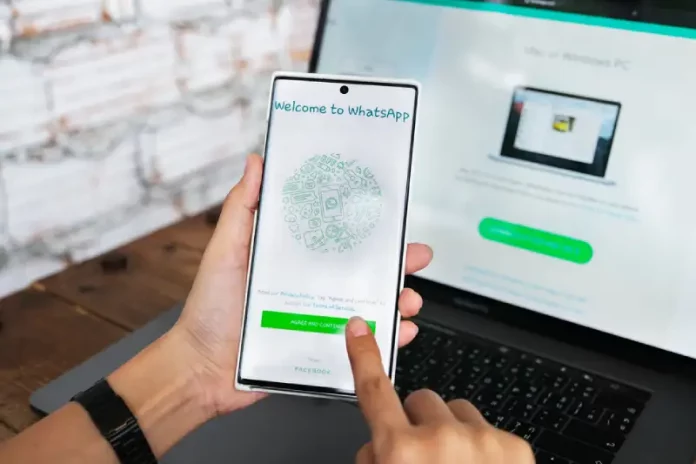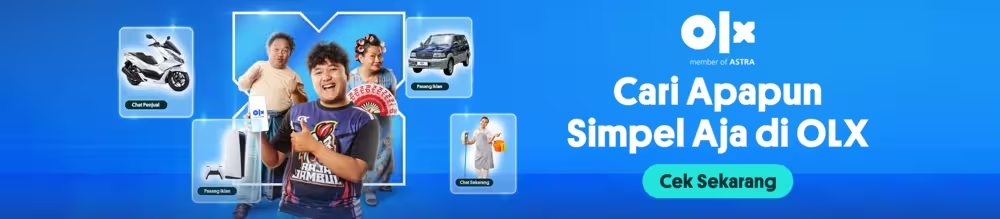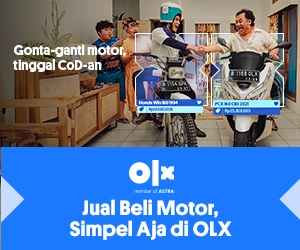penyebab whatsapp web tidak bisa menerima pesan ataupun error. di antaranya adalah masalah pada koneksi telepon, internet, atau WiFi.
News.OLX – WhatsApp web merupakan salah satu layanan yang mempermudah untuk berkomunikasi melalui layar desktop. Kehadirannya cukup penting, terutama bagi pekerja yang menggunakannya untuk komunikasi mengenai job desk dan lainnya. Jika WA web tidak bisa menerima pesan, hal ini tentu mengganggu banyak hal.
Ada beberapa hal yang bisa menyebabkan layanan ini tidak bisa menerima pesan ataupun error. Beberapa di antaranya adalah masalah pada koneksi telepon, internet, atau WiFi.
Untuk mengatasinya, kamu bisa menggunakan beberapa tips di bawah ini:
1. Cek WA di Ponsel Ketika WA Web Tidak Bisa Menerima Pesan
Hal pertama yang harus kamu lakukan adalah mengecek apakah aplikasi di ponsel juga mengalami hal serupa. Sebab, ketika aplikasi pada ponsel tidak bisa menerima dan mengirim pesan, maka kemungkinan akan mempengaruhi WhatsApp web juga.
Oleh karena itu, silakan cek kembali jaringan internet yang terhubung dengan WA ponsel. Pastikan jaringannya dalam keadaan stabil dan bisa dipakai saat bertukar pesan. Akan lebih baik apabila koneksi internet menggunakan WiFi, supaya jaringan lebih stabil.
2. Log Out dan Log In Ulang
Ketika WA web Tidak Bisa Menerima Pesan, cobalah untuk log out dulu dari akun pada komputer atau laptopmu. Cara log out akun di website diantaranya:
- Klik opsi Titik Tiga yang berada di sudut kanan WA web.
- Kemudian, klik Log Out/Keluar.
- Setelah itu, lakukan Log In kembali dengan scan kode QR untuk WA WhatsApp web.
Opsi ini terkadang cukup ampuh untuk bisa membuat kinerja semua fitur pada versi website agar dapat bekerja seperti semula. Dengan begitu, kamu bisa kembali berkirim pesan dengan mudah.

3. Menonaktifkan VPN
Ketika VPN pada laptop atau komputer kamu masih menyala selama mengakses WhatsApp web, maka cobalah untuk menonaktifkannya terlebih dahulu untuk sementara.
Ketika layanan WA web tidak berjalan baik, kemungkinan ini dipengaruhi oleh VPN tersebut. Di mana WA ini mendeteksi bahwa IP yang kamu gunakan saat itu tidak sah. Sistem WA pun kemungkinan mencegah kamu untuk mengakses akun.
Setelah VPN nonaktif, kamu bisa merasakan pengalaman menggunakan WA ini dengan lebih baik. Jika tidak menggunakan layanan perpesanan ini lagi, kamu bisa aktifkan kembali VPN agar bisa mengakses informasi yang dibutuhkan.
4. Mengaktifkan Mode Incognito Browser
Pada umumnya, jendela pada browser menyimpan lebih banyak cookie, cache, serta data lainnya. Hal ini juga bisa mengganggu kinerja WA web untuk berkirim pesan.
Sebagai alternatif, kamu bisa menggunakan mode Incognito di desktop ketika mengakses WA ini. Sebab, cara ini juga lumayan efektif dalam meningkatkan kinerja WA.
Jika kamu menggunakan browser Chrome, cara mengaktifkannya sebagai berikut:
- Klik simbol Titik Tiga pada sudut atas browser.
- Setelah itu, pilih menu New Incognito Window.
- Halaman browser mode Incognito akan otomatis terbuka.
5. Menghapus Cookie
Kamu sudah tahu bahwa ketika menggunakan browser untuk mengakses internet, maka akan ada cache, cookie, atau data lain yang tersimpan pada layanan ini. Ketika jumlahnya terlalu banyak, maka kinerja WhatsApp web berpotensi masalah.
Nah, jika tidak ingin mengakses jendela Incognito, kamu bisa menghapus cookie tersebut saja. Bagi pengguna Chrome, berikut caranya:
- Silakan klik opsi Titik Tiga yang ada di pojok kanan atas
- Lalu, klik Settings.
- Selanjutnya, pilih Privacy and Security
- Kemudian, klik Clear Browsing Data.
- Selanjutnya, centang opsi Cookies and other site data.
- Akhiri dengan klik menu Clear Data.
- Setelah itu, cobalah akses kembali WA kamu.
Untuk menunjang akses WhatsApp web yang lebih seru, kamu bisa menambahkan beberapa aksesoris untuk laptop dan komputer, seperti mouse atau keyboard yang lebih nyaman.
Untuk dapat penawaran menarik, silakan cek di OLX. Kamu juga dapat mengunduh aplikasinya di Google Play Store atau App Store untuk akses lebih mudah.